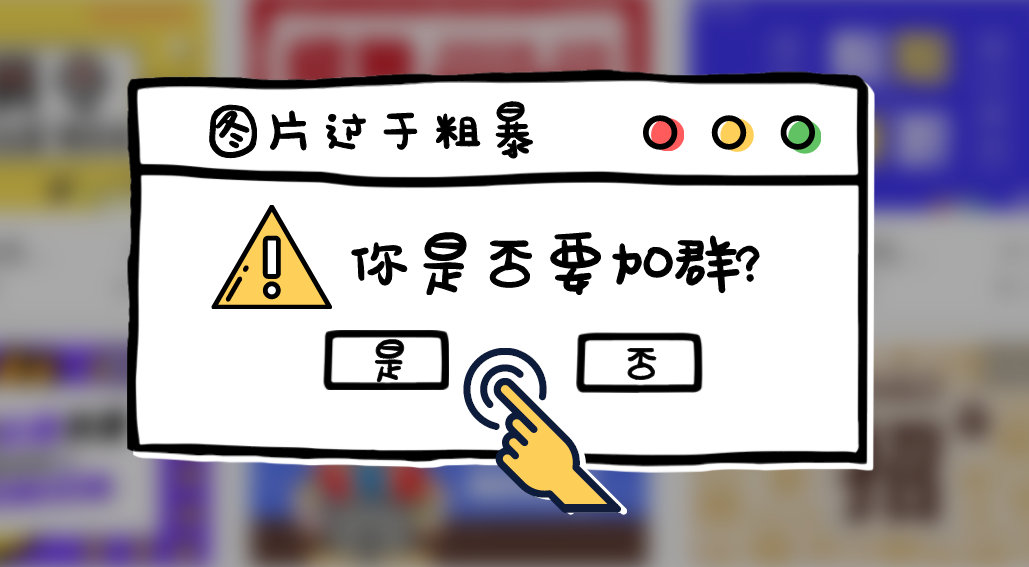搜索到
5
篇与
杂七杂八
相关的结果
-
 给网站加一个复制提醒弹窗 复制下面代码,将其放置在网站footer.php或者header.php任意底部位子即可<!-- 复制提醒开始 --> <link rel="stylesheet" href="https://cdn.bootcss.com/sweetalert/1.1.3/sweetalert.min.css" /> <script type="text/javascript" src="https://cdn.bootcss.com/sweetalert/1.1.3/sweetalert.min.js"></script> <script> document.body.oncopy = function() { swal("复制成功!", "若要转载请保留原文链接,感谢支持!", "success"); }; </script> <!-- 复制提醒结束 -->弹窗效果与本站相同
给网站加一个复制提醒弹窗 复制下面代码,将其放置在网站footer.php或者header.php任意底部位子即可<!-- 复制提醒开始 --> <link rel="stylesheet" href="https://cdn.bootcss.com/sweetalert/1.1.3/sweetalert.min.css" /> <script type="text/javascript" src="https://cdn.bootcss.com/sweetalert/1.1.3/sweetalert.min.js"></script> <script> document.body.oncopy = function() { swal("复制成功!", "若要转载请保留原文链接,感谢支持!", "success"); }; </script> <!-- 复制提醒结束 -->弹窗效果与本站相同 -
 中国电信、中国移动、中国联通 免费开通“骚扰电话拒接”服务 中国电信、中国移动、中国联通三家电信运营商用户可免费开通和使用“骚扰电话拒接”服务,各运营商用户开通方式如下:中国电信用户方式一:发送“KTFSR”到10001。方式二:拨打10000转人工服务开通。方式三:关注“天翼防骚扰”微信公众号→业务设置→智能拦截设置→本机号码一键登录→立即开通→开通成功→收到【天翼防骚扰服务提醒】短信。中国移动用户方式一:发送短信“KTFSR”到10086。方式二:拨打10086转人工服务开通。方式三:关注“中国移动高频骚扰电话防护”微信公众号→业务设置→骚扰拦截设置→绑定手机号→开启防护→操作成功。中国联通用户方式一:拨打10010转人工服务开通。方式二:关注“联通助理”微信公众号→智能消息→手机管家→绑定手机号→开通服务。
中国电信、中国移动、中国联通 免费开通“骚扰电话拒接”服务 中国电信、中国移动、中国联通三家电信运营商用户可免费开通和使用“骚扰电话拒接”服务,各运营商用户开通方式如下:中国电信用户方式一:发送“KTFSR”到10001。方式二:拨打10000转人工服务开通。方式三:关注“天翼防骚扰”微信公众号→业务设置→智能拦截设置→本机号码一键登录→立即开通→开通成功→收到【天翼防骚扰服务提醒】短信。中国移动用户方式一:发送短信“KTFSR”到10086。方式二:拨打10086转人工服务开通。方式三:关注“中国移动高频骚扰电话防护”微信公众号→业务设置→骚扰拦截设置→绑定手机号→开启防护→操作成功。中国联通用户方式一:拨打10010转人工服务开通。方式二:关注“联通助理”微信公众号→智能消息→手机管家→绑定手机号→开通服务。 -

-
 安装Windows Server 2012 R2并激活 准备工作微软官网镜像下载: Windows Server 2012 R2 、 Windows Server 2016 、 Windows Server 2019 、Windows Server 2022一个U盘(8GB以上),使用Ventoy制作系统启动盘: Ventoy官网以管理员权限运行cmd,输入{copy showText="DISM /online /Get-CurrentEdition" copyText="DISM /online /Get-CurrentEdition"/},查看当前系统版本。用来升级版本的产品安装密钥:{copy showText="DISM /online /Set-Edition:ServerDatacenter /ProductKey:BH9T4-4N7CW-67J3M-64J36-WW98Y /AcceptEula" copyText="DISM /online /Set-Edition:ServerDatacenter /ProductKey:BH9T4-4N7CW-67J3M-64J36-WW98Y /AcceptEula"/}禁用关闭事件追踪程序第1步,打开“组策略编辑器”窗口(运行--gpedit.msc),在左窗格中依次展开“计算机配置”→“管理模板”目录。然后选中“系统”选项,并在右窗格中双击“显示关闭事件追踪程序”策略选项。第2步,在打开的“显示关闭事件追踪程序 属性”对话框中选中“已禁用”单选框,并单击“确定”按钮使设置生效。调出桌面图标打开运行窗口:直接按Win(键盘上的微软徽标键)+R拷贝如下运行命令到命令窗口并单击确定按钮:{copy showText="rundll32.exe shell32.dll,Control_RunDLL desk.cpl,,0" copyText="rundll32.exe shell32.dll,Control_RunDLL desk.cpl,,0"/}在打开的“桌面图标设置”窗口中勾选想要在桌面显示的桌面图标然后单击确定即可。任务管理器中不显示硬盘Win+R 打开CMD(不是管理员的话请以管理员身份打开),或者打开powershell。输入以下命令{copy showText="diskperf -y" copyText="diskperf -y"/}关闭任务资源管理器,重新打开即可显示磁盘设置分区 第1步首先进入“cmd”,输入“{copy showText="diskmgmt.msc" copyText="diskmgmt.msc"/}”回车打开磁盘管理。第2步进入后,右键分区,选择“压缩卷”。第3步接着在其中输入要压缩的空间量,点击“下一步”。第4步压缩完成后会出现一个可用空间,右键它选择“新建卷”。第5步新建完成后我们就可以获得一个全新的磁盘分区了。自动登录https://jingyan.baidu.com/article/a65957f4dc41e265e77f9b75.html添加开机自启动第一步:选择“开始”按钮 ,然后滚动查找你希望在启动时运行的应用。第二步:右键单击该应用,选择“更多”,然后选择“打开文件位置”。此操作会打开保存应用快捷方式的位置。如果没有“打开文件位置”选项,这意味着该应用无法在启动时运行。第三步:文件位置打开后,按 Windows 徽标键 + R,键入“shell:startup”,然后选择“确定”。这将打开“启动”文件夹。将该应用的快捷方式从文件位置复制并粘贴到“启动”文件夹中。太懒了,先记录一部分防止不记得,有空再更......(反正没人看) :@(脸红)
安装Windows Server 2012 R2并激活 准备工作微软官网镜像下载: Windows Server 2012 R2 、 Windows Server 2016 、 Windows Server 2019 、Windows Server 2022一个U盘(8GB以上),使用Ventoy制作系统启动盘: Ventoy官网以管理员权限运行cmd,输入{copy showText="DISM /online /Get-CurrentEdition" copyText="DISM /online /Get-CurrentEdition"/},查看当前系统版本。用来升级版本的产品安装密钥:{copy showText="DISM /online /Set-Edition:ServerDatacenter /ProductKey:BH9T4-4N7CW-67J3M-64J36-WW98Y /AcceptEula" copyText="DISM /online /Set-Edition:ServerDatacenter /ProductKey:BH9T4-4N7CW-67J3M-64J36-WW98Y /AcceptEula"/}禁用关闭事件追踪程序第1步,打开“组策略编辑器”窗口(运行--gpedit.msc),在左窗格中依次展开“计算机配置”→“管理模板”目录。然后选中“系统”选项,并在右窗格中双击“显示关闭事件追踪程序”策略选项。第2步,在打开的“显示关闭事件追踪程序 属性”对话框中选中“已禁用”单选框,并单击“确定”按钮使设置生效。调出桌面图标打开运行窗口:直接按Win(键盘上的微软徽标键)+R拷贝如下运行命令到命令窗口并单击确定按钮:{copy showText="rundll32.exe shell32.dll,Control_RunDLL desk.cpl,,0" copyText="rundll32.exe shell32.dll,Control_RunDLL desk.cpl,,0"/}在打开的“桌面图标设置”窗口中勾选想要在桌面显示的桌面图标然后单击确定即可。任务管理器中不显示硬盘Win+R 打开CMD(不是管理员的话请以管理员身份打开),或者打开powershell。输入以下命令{copy showText="diskperf -y" copyText="diskperf -y"/}关闭任务资源管理器,重新打开即可显示磁盘设置分区 第1步首先进入“cmd”,输入“{copy showText="diskmgmt.msc" copyText="diskmgmt.msc"/}”回车打开磁盘管理。第2步进入后,右键分区,选择“压缩卷”。第3步接着在其中输入要压缩的空间量,点击“下一步”。第4步压缩完成后会出现一个可用空间,右键它选择“新建卷”。第5步新建完成后我们就可以获得一个全新的磁盘分区了。自动登录https://jingyan.baidu.com/article/a65957f4dc41e265e77f9b75.html添加开机自启动第一步:选择“开始”按钮 ,然后滚动查找你希望在启动时运行的应用。第二步:右键单击该应用,选择“更多”,然后选择“打开文件位置”。此操作会打开保存应用快捷方式的位置。如果没有“打开文件位置”选项,这意味着该应用无法在启动时运行。第三步:文件位置打开后,按 Windows 徽标键 + R,键入“shell:startup”,然后选择“确定”。这将打开“启动”文件夹。将该应用的快捷方式从文件位置复制并粘贴到“启动”文件夹中。太懒了,先记录一部分防止不记得,有空再更......(反正没人看) :@(脸红) -
 效果展示 字体加粗 字体倾斜 字体删除 内行代码 <?php echo "Hello World!"; ?> 横线:引用标题H1标题H2标题H3标题H4标题H5标题H6有序排列有序排列无序排列无序排列超链接 插入图片:表格:表头表头表头表格表格表格表格表格表格表格表格表格代码块 code here...原生HTML:居中 居右 颜色大小::(真棒) 当前时间:2022-11-09 16:54:24 星期三缩进: 演示文本{ } 任务未完成 {x} 任务已完成{mtitle title="居中标题"/}MP4视频:{dplayer src="https://www.w3school.com.cn/i/movie.mp4"/}M3U8视频:{dplayer src="https://bitdash-a.akamaihd.net/content/sintel/hls/playlist.m3u8"/}B站视频:{bilibili bvid="BV1tv4y1D7iW" page=""/}网易云列表:{music-list id="7595134344" color="#1989fa" /}网易云单首:{music id="1330348068" color="#1989fa" /}{abtn icon="" color="#ff6800" href="https://www.toolcat.cn/" radius="" content="多彩按钮"/} {anote icon="" href="https://www.toolcat.cn/" type="secondary" content="便条按钮"/} 彩色虚线{dotted startColor="#ff6c6c" endColor="#1989fa"/}回复可见:隐藏内容,请前往内页查看详情{card-default label="默认卡片" width=""}卡片内容{/card-default}消息提示:{message type="success" content="success"/}{message type="info" content="info"/}{message type="warning" content="warning"/}{message type="error" content="error"/}进度条:{progress percentage="50" color="#ff6c6c"/}{callout color="#f0ad4e"}标注{/callout}外部音乐:{mp3 name="孤勇者" url="http://music.163.com/song/media/outer/url?id=1901371647.mp3" cover="http://p3.music.126.net/aG5zqxkBRfLiV7A8W0iwgA==/109951166702962263.jpg" theme="#f0ad4e" /}标签页:{tabs}{tabs-pane label="标签一"} 标签一内容{/tabs-pane}{tabs-pane label="标签二"} 标签二内容{/tabs-pane}{/tabs}卡片列表:{card-list}{card-list-item} 列表一内容{/card-list-item}{card-list-item} 列表二内容{/card-list-item}{/card-list}时间轴:{timeline}{timeline-item color="#19be6b"} 正式上线{/timeline-item}{timeline-item color="#ed4014"} 删库跑路{/timeline-item}{/timeline}{copy showText="复制文本" copyText="复制文本"/}描述卡片:{card-describe title="卡片描述"}卡片内容{/card-describe}跑马灯:{lamp/}折叠面板:{collapse}{collapse-item label="折叠标题一" open} 折叠内容一{/collapse-item}{collapse-item label="折叠标题二"} 折叠内容二{/collapse-item}{/collapse}{cloud title="默认网盘" type="default" url="https://www.toolcat.cn/" password=""/}{cloud title="360网盘" type="360" url="https://www.toolcat.cn/" password=""/}{cloud title="百度网盘" type="bd" url="https://www.toolcat.cn/" password=""/}{cloud title="天翼网盘" type="ty" url="https://www.toolcat.cn/" password=""/}{cloud title="城通网盘" type="ct" url="https://www.toolcat.cn/" password=""/}{cloud title="微云网盘" type="wy" url="https://www.toolcat.cn/" password=""/}{cloud title="GitHub仓库" type="github" url="https://www.toolcat.cn/" password=""/}{cloud title="蓝奏云网盘" type="lz" url="https://www.toolcat.cn/" password=""/}宫格:{gird column="3" gap="15"}{gird-item} 宫格内容一{/gird-item}{gird-item} 宫格内容二{/gird-item}{gird-item} 宫格内容三{/gird-item}{/gird}提示:{alert type="info"}info{/alert}{alert type="success"}success{/alert}{alert type="warning"}warning{/alert}{alert type="error"}error{/alert}
效果展示 字体加粗 字体倾斜 字体删除 内行代码 <?php echo "Hello World!"; ?> 横线:引用标题H1标题H2标题H3标题H4标题H5标题H6有序排列有序排列无序排列无序排列超链接 插入图片:表格:表头表头表头表格表格表格表格表格表格表格表格表格代码块 code here...原生HTML:居中 居右 颜色大小::(真棒) 当前时间:2022-11-09 16:54:24 星期三缩进: 演示文本{ } 任务未完成 {x} 任务已完成{mtitle title="居中标题"/}MP4视频:{dplayer src="https://www.w3school.com.cn/i/movie.mp4"/}M3U8视频:{dplayer src="https://bitdash-a.akamaihd.net/content/sintel/hls/playlist.m3u8"/}B站视频:{bilibili bvid="BV1tv4y1D7iW" page=""/}网易云列表:{music-list id="7595134344" color="#1989fa" /}网易云单首:{music id="1330348068" color="#1989fa" /}{abtn icon="" color="#ff6800" href="https://www.toolcat.cn/" radius="" content="多彩按钮"/} {anote icon="" href="https://www.toolcat.cn/" type="secondary" content="便条按钮"/} 彩色虚线{dotted startColor="#ff6c6c" endColor="#1989fa"/}回复可见:隐藏内容,请前往内页查看详情{card-default label="默认卡片" width=""}卡片内容{/card-default}消息提示:{message type="success" content="success"/}{message type="info" content="info"/}{message type="warning" content="warning"/}{message type="error" content="error"/}进度条:{progress percentage="50" color="#ff6c6c"/}{callout color="#f0ad4e"}标注{/callout}外部音乐:{mp3 name="孤勇者" url="http://music.163.com/song/media/outer/url?id=1901371647.mp3" cover="http://p3.music.126.net/aG5zqxkBRfLiV7A8W0iwgA==/109951166702962263.jpg" theme="#f0ad4e" /}标签页:{tabs}{tabs-pane label="标签一"} 标签一内容{/tabs-pane}{tabs-pane label="标签二"} 标签二内容{/tabs-pane}{/tabs}卡片列表:{card-list}{card-list-item} 列表一内容{/card-list-item}{card-list-item} 列表二内容{/card-list-item}{/card-list}时间轴:{timeline}{timeline-item color="#19be6b"} 正式上线{/timeline-item}{timeline-item color="#ed4014"} 删库跑路{/timeline-item}{/timeline}{copy showText="复制文本" copyText="复制文本"/}描述卡片:{card-describe title="卡片描述"}卡片内容{/card-describe}跑马灯:{lamp/}折叠面板:{collapse}{collapse-item label="折叠标题一" open} 折叠内容一{/collapse-item}{collapse-item label="折叠标题二"} 折叠内容二{/collapse-item}{/collapse}{cloud title="默认网盘" type="default" url="https://www.toolcat.cn/" password=""/}{cloud title="360网盘" type="360" url="https://www.toolcat.cn/" password=""/}{cloud title="百度网盘" type="bd" url="https://www.toolcat.cn/" password=""/}{cloud title="天翼网盘" type="ty" url="https://www.toolcat.cn/" password=""/}{cloud title="城通网盘" type="ct" url="https://www.toolcat.cn/" password=""/}{cloud title="微云网盘" type="wy" url="https://www.toolcat.cn/" password=""/}{cloud title="GitHub仓库" type="github" url="https://www.toolcat.cn/" password=""/}{cloud title="蓝奏云网盘" type="lz" url="https://www.toolcat.cn/" password=""/}宫格:{gird column="3" gap="15"}{gird-item} 宫格内容一{/gird-item}{gird-item} 宫格内容二{/gird-item}{gird-item} 宫格内容三{/gird-item}{/gird}提示:{alert type="info"}info{/alert}{alert type="success"}success{/alert}{alert type="warning"}warning{/alert}{alert type="error"}error{/alert}